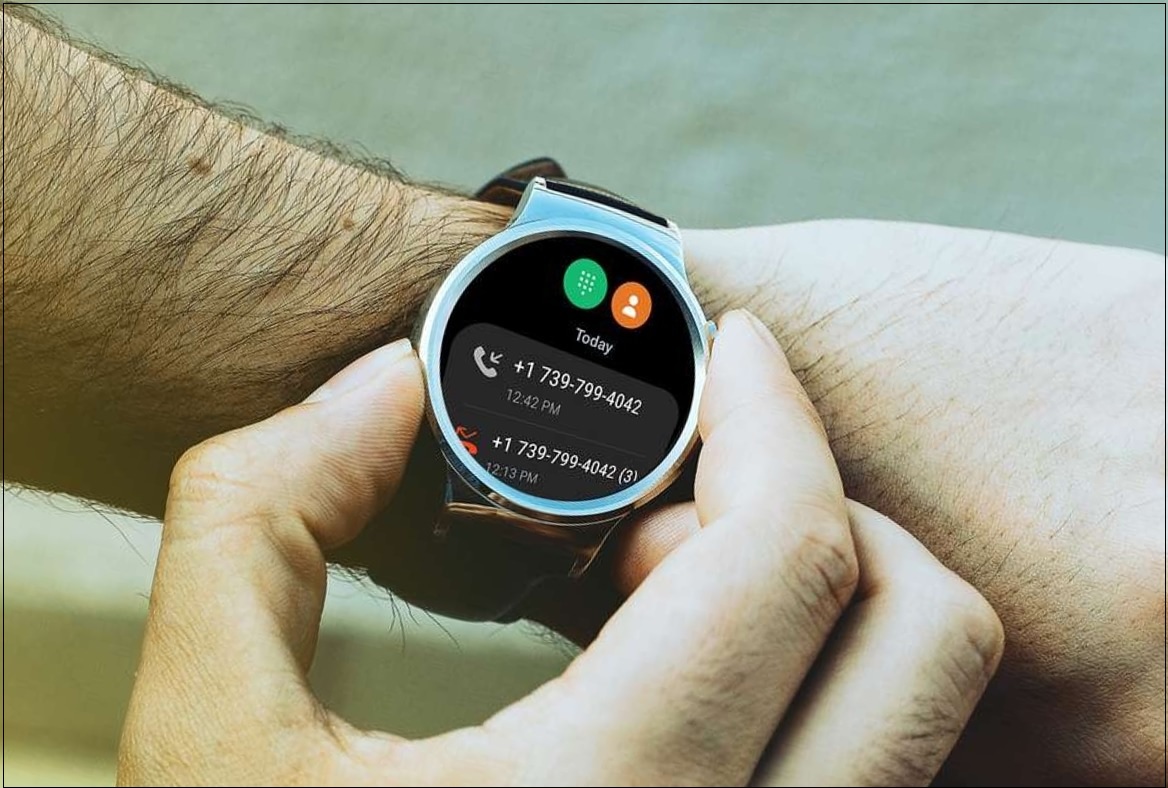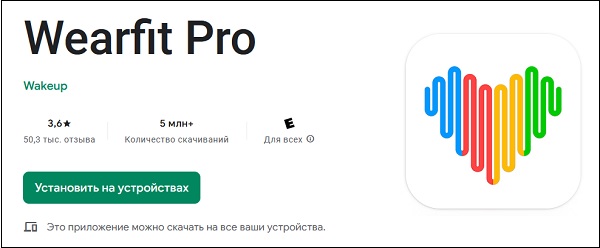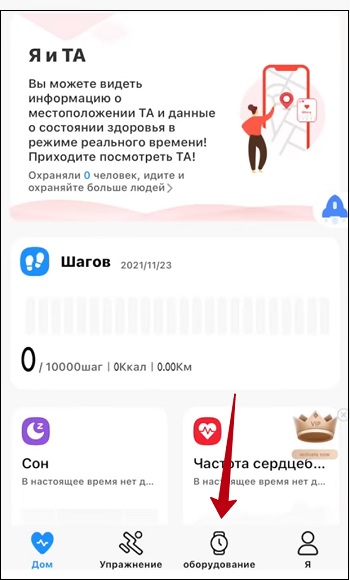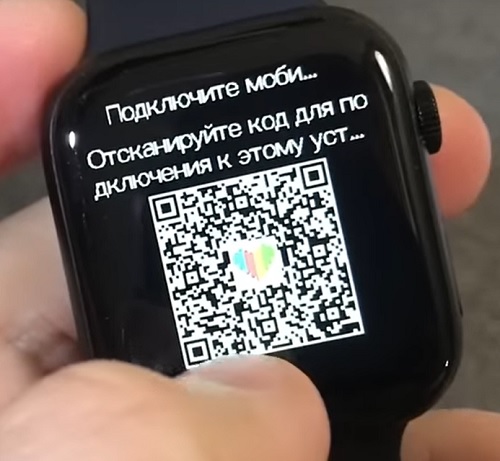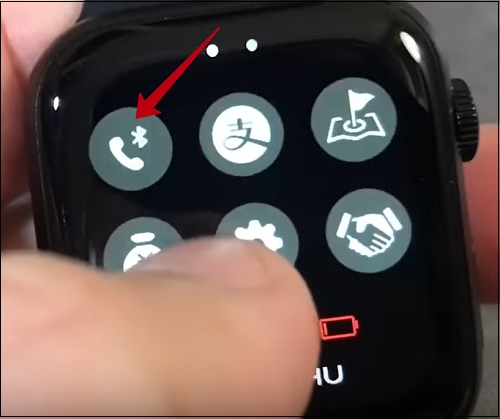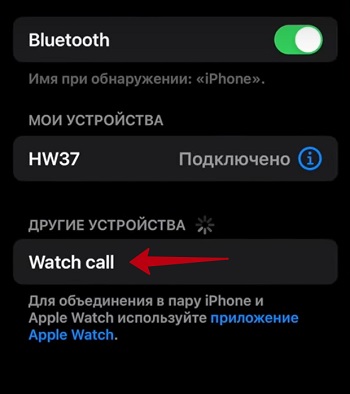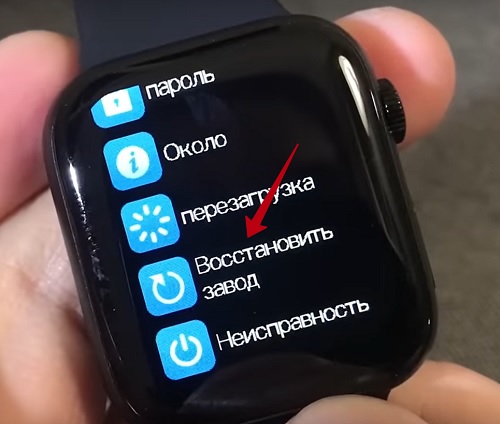Как совершать и принимать звонки на часах с поддержкой сотовой связи
Вы можете совершать и принимать вызовы, используя часы с поддержкой сотовой связи.
Что вам потребуется
- Мобильная связь на телефоне.
- SIM-карта для часов.
- Мобильная связь на часах.
Как узнать, поддерживают ли часы сотовую связь
Если его нет, значит часы не поддерживают эту функцию. Чтобы узнать больше о возможности сотовой связи, обратитесь к своему оператору. Если вы пользуетесь услугами одного оператора для телефона и часов, он может предложить вам единый номер для обоих устройств.
Как позвонить
Если Bluetooth-соединение с телефоном отсутствует, для исходящих вызовов используется SIM-карта часов.
Если устройства подключены по Bluetooth, вы можете звонить с часов, используя SIM-карту часов или телефона.
Часы с Wear OS
Как позвонить с помощью голосовой команды
- Скажите «Окей, Google» или нажмите и удерживайте кнопку Ассистента на часах.
- Скажите «Позвонить», а затем произнесите имя контакта. Например, «Позвонить Маше».
- Чтобы завершить звонок, нажмите на значок
.
Как позвонить по номеру из списка контактов или недавних вызовов
-
В меню приложений нажмите «Телефон»
.
- Чтобы найти нужный номер, прокрутите список вниз.
- Чтобы позвонить, выберите контакт или номер в списке.
- Чтобы завершить звонок, нажмите на значок
.
Как набрать номер
Как вызвать экстренные службы
Экстренные вызовы доступны, даже если SIM-карта заблокирована или не действует.
Вы можете отправить SMS на номер экстренной службы, сказав Окей, Google, отправь сообщение на номер 112. Однако в критических ситуациях мы настоятельно рекомендуем именно звонить: когда вы будете диктовать текст сообщения, ваша речь может быть распознана неточно.
Как принять или отклонить вызов
-
Чтобы ответить на звонок, проведите по экрану влево.
- Чтобы отклонить звонок, проведите по экрану вправо.
- Чтобы отклонить звонок и отправить SMS вызывающему абоненту, во время звонка нажмите на значок в виде трех точек
Отправить сообщение, затем выберите один из предложенных вариантов.
Действия, доступные во время звонка
Во время разговора вы можете провести вверх от нижнего края экрана и выполнить одно из перечисленных ниже действий:
Использование громкой связи
Если на часах есть динамик, вы можете включить для входящих вызовов громкую связь.
Как настроить переадресацию вызовов с телефона на часы
С помощью часов можно принимать звонки на номер телефона или самих часов. Если вы настроите переадресацию, то звонки, на которые вы не ответили по телефону, будут автоматически перенаправляться на часы.
Примечание. Verizon пока не поддерживает звонки с часов без подключения к телефону по Bluetooth. Вы можете использовать часы для громкой связи во время телефонных звонков в радиусе действия Bluetooth.
Как настроить переадресацию вызовов
Как протестировать переадресацию вызовов
-
Позвоните на свой номер телефона с другого устройства.
- Подождите, пока телефон перестанет звонить. Не отвечайте на вызов.
- Через несколько секунд сигнал вызова должен раздаться на часах.
Если переадресация не сработала, выполните перечисленные выше действия ещё раз. Если проблема сохранится, обратитесь к своему оператору связи.
Как отключить переадресацию вызовов
Другие часы
Как позвонить
- Чтобы включить экран часов, коснитесь его.
- Скажите Окей, Google, позвони.
- Назовите имя контакта или продиктуйте номер телефона.
- Чтобы завершить звонок, нажмите на значок
.
Использование громкой связи
-
Если на часах есть динамик, вы можете включить для входящих вызовов громкую связь.
- Если экран часов затемнен, коснитесь его.
- Проведите влево и выберите «Настройки»
.
- Нажмите Bluetooth
Воспроизводить аудио с телефона на часах.
- Убедитесь, что переключатель находится в положении Вкл.
Как настроить переадресацию вызовов
- Чтобы включить экран часов, нажмите на него.
- Если экран часов затемнен, коснитесь его.
- Проведите влево и выберите «Настройки»
.
- Прокрутите экран вниз и выберите Мобильная сеть.
- Завершите настройку переадресации, следуя инструкциям.
Эта информация оказалась полезной?
Как можно улучшить эту статью?
На всех умных часах есть встроенные микрофон и динамик. При поступлении звонка нажмите кнопку на корпусе или активную опцию на экране умных часов (как на обычном телефоне). Включится громкая связь. Вы можете слышать и разговаривать как обычно по громкой связи.
Можно ли звонить со смарт часов?
Смарт часы-телефон – это smartwatch с функцией телефонных звонков. Это значит, что у владельца аксессуара появляется возможность принимать/совершать звонки и вести разговор прямо с запястья, не доставая мобильник из кармана или сумки.
Какие смарт часы отвечают на звонки?
Лучшие умные часы для ответа на звонки с вашего запястья
- Samsung Galaxy Watch.
- Серия Apple Watch 5.
- Серия Apple Watch 3.
- Часы Huawei GT2.
- Samsung Galaxy Watch Active.
- Часы Samsung Galaxy Active 2.
- Хонор Магические Часы 2.
- Xiaomi Mi Watch.
23.07.2020
Как звонить на умные часы?
Как позвонить с помощью голосовой команды
- Нажмите кнопку на боковой стороне часов и скажите Позвонить. Если после нажатия кнопки Google Ассистент не запускается, перейдите к разделу «Другие модели часов».
- Назовите имя контакта или номер телефона.
- Чтобы завершить звонок, коснитесь значка .
Как называются часы по которым можно звонить?
Умные часы (англ. smart watch), также Смарт-часы или Часофон — компьютеризированные наручные часы с расширенной функциональностью (кроме стандартного слежения за временем), часто сравнимой с коммуникаторами.
Можно ли звонить с детских смарт часов?
Также на часы можно звонить как на телефон, также и с часов доступна функция звонка.
Как звонить со смарт часов детских?
Для того что бы совершить звонок с кнопочных моделей детских часов Q50 или Q60 конкретному абоненту с телефонной книги (без использования кнопки SOS, которая будет звонить 3 операторам поочередно, если предыдущий не поднимет трубку), необходимо нажать кнопку 2 на часиках, они перейдут в телефонную книгу, остановить …
Что можно делать с помощью смарт часов?
Какие основные функции есть в смарт-часах:
- Синхронизация со смартфоном и дублирование на экран часов всех оповещений — сообщения, звонки, письма. …
- Контроль физической активности. …
- Управление музыкой. …
- Определение местонахождения. …
- Напоминалки, будильник, калькулятор, таймер, секундомер — те же функции, что и в смартфоне.
7.04.2020
Можно ли звонить с часов Xiaomi?
Дебютные “умные” часы Xiaomi Redmi смогут звонить без помощи смартфона Несколько в сети появились первые качественные слухи о первых “умных” часах Redmi, а уже сейчас стало известно, что новинка сможет звонить без сторонней помощи смартфона.
Какие лучше взять смарт часы?
Лучшие умные часы в 2020-2021 году
- 1.1 Apple Watch Series 5.
- 1.2 Samsung Galaxy Watch.
- 1.3 Apple Watch Series 4.
- 1.4 Garmin Fenix 6.
- 1.5 FitBit Ionic.
- 1.6 Huawei Watch 2 Sport 4G.
- 1.7 Tag Heuer Connected Modular 45.
- 1.8 Fossil Gen 5.
6.03.2021
Как позвонить с часов на телефон?
Откройте приложение «Телефон» на Apple Watch. Коснитесь «Контакты» и прокрутите колесико Digital Crown для пролистывания. Коснитесь контакта, которому Вы хотите позвоните, затем коснитесь кнопки телефона. Коснитесь «Аудиовызов FaceTime», чтобы позвонить через FaceTime, или коснитесь номера телефона.
Как звонить с Galaxy Watch Active?
Других беспроводных модулей в них нет, звонить при помощи Galaxy Watch Active нельзя. Вы можете использовать часы как беспроводной пульт для набора номера или диктовки сообщения, но они все равно пойдут через смартфон.
Почему Смарт часы не звонят?
Умные часы не звонят и не приходят сообщения
При возникновении подобной ошибки и использовании гаджета как самостоятельного устройства нужно проверить: правильно ли установлена сим-карта; мобильный счет номер не заблокирован; на счету положительный баланс.
Можно ли звонить со смарт часов без телефона?
Как правило, smart-часы работают совместно с телефоном, подключаясь к нему по Bluetooth. Но могут ли умные часы работать без телефона? Да, могут.
Какой протокол чаще всего используется для подключения Smart Watch к смартфону?
Для этого чаще всего используют беспроводное соединение по протоколу Bluetooth.
Что такое смарт часы и для чего они нужны?
Зачем же нужны смарт-часы и что это вообще такое? Умное устройство обладает функциональностью телефона, то есть с помощью Smart Watch можно звонить и отвечать на вызовы, отправлять и принимать смс и, конечно же, узнавать время. Мини-гаджет делится на два вида. Первый — это полноценный заменитель смартфона.
Сегодня на рынке представлен огромный ассортимент умных часов. Различные модели и формы, вариативные ценовые предложения, широкая функциональность устройств позволяет выбрать часы себе по вкусу и пользоваться их возможностями. Среди разнообразия моделей особую популярность заслужили смарт-часы с функцией голосовых звонков. Подключив такие часы к телефону и пытаясь выполнить звонок, пользователь может получить уведомление о необходимости синхронизации пары с «Watch Call». Как выполнять подключение «Watch Call» с Андроид-часами, и какие шаги для этого понадобятся? Расскажем в нашем материале.
Содержание
- Что такое «Watch Call»?
- Как подключить смарт часы Андроид к телефону через Watch Call
- Что делать, если звонки на смарт-часах не работают?
- Видео
Что такое «Watch Call»?
«Watch Call» — это функция смарт-часов, ответственная за выполнение звонков со смарт-часов через смартфон по Bluetooth-соединению. «Watch Call» не является отдельным устройством, это специальный канал для обеспечения работы аудио (а на некоторых моделях и видео) звонков на ваших смарт-часах.
Потому не ищите устройство «Watch Call», которое необходимо дополнительно подключить к вашему смартфону для обеспечения работы смарт-часов. Всё необходимое находится внутри вашего устройства.
Читайте также: как подключить часы X7 PRO к телефону.
Как подключить смарт часы Андроид к телефону через Watch Call
Смарт часы с функцией звонков (например, «SMART WATCH 8», «HW37» и другие) необходимо подключать к смартфону только через специальное мобильное приложение, которое скачивается из «Play Market» или «App Store». Обычно ссылка на это приложение приведена в инструкции к часам, или существует в виде QR-кода в бумажной инструкции и в настройках самих часов. Данный QR-код необходимо просканировать с помощью специальной программы (или просто через приложение «Камера» в ряде моделей смартфонов), после чего вы получите ссылку на приложение, перейдя по которой сможете установить его на ваш телефон.
Пользователи, которые подключают часы к телефону напрямую через Bluetooth, могут столкнуться с проблемами в работе часов. При попытке позвонить через часы им будет предложено подключить уже упомянутые нами «Watch Call». Потому процедуру подключения часов необходимо проводить исключительно через мобильное приложение, что позволит избежать этой и ряда других проблем.
Выполните следующее:
- Скачайте данное приложение (например, популярное «Wearfit Pro» (Андроид, iOS) на свой телефон);
- Пройдите регистрацию в приложении (обычно через номер телефона или е-мейл);
- Далее в приложении перейдите во вкладку «Оборудование» (Устройство);
- Там нажмите на плюсик (или «Добавить устройство») и выберите ваши часы в перечне доступных для подключения устройств из списка. Также подключение можно выполнить с помощью сканирования QR-кода, который можно найти в настройках часов;
- После того как вы найдёте ваши умные часы в перечне устройств приложения и тапните на них, приложение предложит создать пару с часами. Подтвердите соединение и предоставляете приложению все необходимые разрешения;
- Если система предложит установить необходимые обновления на часы, установите их;
- Затем перейдите в настройки часов, и тапните там на кнопку с изображением телефонной трубки и значка «Bluetooth» (на других часах этот значок выглядит как Bluetooth и нота);
- На телефоне перейдите в настройки Bluetooth, при необходимости выполните поиск устройств, и у нас в перечне устройств появится нужный нам «Watch Call». Тапните на него для подключения функции звонков смарт часов через телефон по Bluetooth;
- Далее перейдите на часах в базовое блютуз-соединение и убедитесь, чтобы включена функция синхронизации.
Теперь у вас будут два Blutooth-соединения, обслуживающие ваши часы – одно стандартное подключение, а второе подключение «Watch Call».
Это может помочь: как настроить электронные часы с 3 кнопками?
Что делать, если звонки на смарт-часах не работают?
Разобрав, как соединить Watch Call с часами Андроид, разберём также ситуации, при которых происходит сбой при подключении Watch Call к телефону, или на этапе выполнения звонков. Выполните следующее:
- Убедитесь, что вы подключаете смарт часы к телефону исключительно через рекомендуемое для данных часов приложение. При подключении часов напрямую по Bluetooth вы можете столкнуться с рядом ошибок синхронизации, включая и проблему поиска «Watch Call»;
- Сбросьте ваши часы до заводских настроек. В некоторых случаях сопряжение не может быть произведено из-за случайных сбоев в работе самих часов. Для решения проблемы необходимо сбросить часы к заводским настройкам, а затем уже проводить процедуру подключения часов (включая и «Watch Call») к телефону Андроид. Для этого тапните на часах на «Настройки» (часы в виде шестеренки»), далее в самом низу выберите опцию «Восстановить заводские настройки». После этого будет выполнен сброс часов до заводских настроек, и вы сможете вновь провести процедуру настройки часов с нуля;
- Удалите на телефоне все текущие Bluetooth-соединения. Рекомендуем перед осуществлением подключения часов к телефону удалить на вашем телефоне все активные «Bluetooth-соединения». Для этого перейдите в раздел «Bluetooth» вашего телефона, просмотрите перечень подключенных устройств. Тапните на каждое из них, и нажмите на «Удалить» (или на других версия смартфонов на «Забыть»). После удаления проведите процедуру сопряжения часов с вашим телефоном.
Это также пригодится: Apple Watch не подключается к iPhone требует обновления.
Видео
Опубликовано 28.12.2022 Обновлено 28.12.2022
Можно ли звонить с умных часов без телефона?
Если Bluetooth-соединение с телефоном отсутствует, для исходящих вызовов используется SIM-карта часов. Если устройства подключены по Bluetooth, вы можете звонить с часов, используя SIM-карту часов или телефона.
- Можно ли использовать умные часы без телефона?
- Можно ли звонить со смарт часов без сим карты?
- Какие часы работают без телефона?
- Можно ли совершать звонки со смарт часов?
- Чем отличается умный браслет от умных часов?
- В чем разница между умными часами и фитнес браслетом?
- В чем смысл умных часов?
- Для чего нужна сим карта в смарт часах?
- Что могут делать умные часы?
- На каком расстоянии от телефона работают умные часы?
- Как называются часы по которым можно звонить?
- Какие часы могут принимать звонки?
- Можно ли отвечать на сообщения со смарт часов?
- Куда вставить сим карту в умные часы?
- Можно ли писать сообщения на смарт часах?
- Какая сим карта для умных часов?
- Для чего нужен вай фай в часах?
- Как настроить время на смарт часах без подключения к телефону?
- Как работают умные часы с телефоном?
- Можно ли звонить с детских смарт часов?
- Как правильно пользоваться умными часами?
- Сколько стоят наручные часы по которым можно звонить?
- Как называются часы с сим картой?
- Что означает кружка на смарт часах?
- Можно ли разговаривать по часам Амазфит?
- Можно ли звонить с часов Сяоми?
- Почему Смарт часы не показывают Кто звонит?
- Какую программу скачать для умных часов?
- Как подключить интернет на смарт часы?
- Какие функции у смарт часов самсунг?
- Как работают умные часы без телефона?
- Можно ли пользоваться часами без сим карты?
- Можно ли прослушивать смарт часы?
- Как настроить время на смарт часах без телефона?
Можно ли использовать умные часы без телефона?
Чтобы часы не теряли связь с телефоном, подключите их к сети Wi-Fi. Эта функция доступна не на всех часах. Попробуйте включить Wi-Fi. Если в настройках часов нет пункта «Настройки Wi-Fi», значит ваши часы не поддерживают эту функцию.
Можно ли звонить со смарт часов без сим карты?
Настраивая смарт часы спортивные мужские, женские или детские, нужно понимать, что без сим карты такой трекер самостоятельно не сможет принимать звонки, сообщения или отправлять их другому получателю. Чтобы пользоваться расширенным функционалом, лучше всего в смарт часы установить симку.
Какие часы работают без телефона?
Если смарт-часы работают без телефона, они используют различные датчики для измерения пульса, подсчета шагов, расчета расстояния и даже артериального давления. Показатели выводятся на дисплей в реальном времени.
Можно ли совершать звонки со смарт часов?
Если устройства подключены по Bluetooth, вы можете звонить с часов, используя SIM-карту часов или телефона.
Чем отличается умный браслет от умных часов?
Умные часы могут принимать звонки, с них можно делать звонки, принимать и отправлять сообщения, на смарт-часы приходят уведомления, они также могут содержать в себе функции фитнес-браслетов: то есть, подсчитывать калории, подсчитывать количество пройденных за день шагов, фиксировать фазы сна и так далее.
В чем разница между умными часами и фитнес браслетом?
Смарт-часы и фитнес-браслеты схожи внешне, но первые, в отличие от вторых, обладают автономной операционной системой. Это значит, что их можно использовать отдельно, а не только в связке со смартфоном. В набор функций smart watch входят: Синхронизация со смартфоном или планшетом через сеть вай-фай или Bluetooth.
В чем смысл умных часов?
Возможности Smart Watch
Умное устройство обладает функциональностью телефона, то есть с помощью Smart Watch можно звонить и отвечать на вызовы, отправлять и принимать смс и, конечно же, узнавать время. Мини-гаджет делится на два вида. Первый — это полноценный заменитель смартфона.
Для чего нужна сим карта в смарт часах?
Используя eSIM-карту в смарт-часах, можно получить доступ к сети мобильной связи — совершать и принимать звонки, отправлять и получать SMS, а также пользоваться различными приложениями, даже если мобильный телефон выключен или находится далеко.
Что могут делать умные часы?
Часы могут включать в себя камеру, акселерометр, термометр, барометр, компас, хронограф, калькулятор, мобильный телефон, сенсорный экран, GPS-навигатор, динамик, планировщик и другие. Некоторые часы имеют функциональность спортивных трекеров (или фитнес-трекеров).
На каком расстоянии от телефона работают умные часы?
Если часы подключены к телефону по Bluetooth, то максимальное расстояние между устройствами — около 30 метров. Но когда вы покинете радиус действия Bluetooth, часы переподключатся по Wi-Fi и тогда максимальное расстояние достигает 100 метров.
Как называются часы по которым можно звонить?
Смарт часы-телефон — это smartwatch с функцией телефонных звонков. Это значит, что у владельца аксессуара появляется возможность принимать/совершать звонки и вести разговор прямо с запястья, не доставая мобильник из кармана или сумки. Такое устройство бывает двух типов: Подключаемое к смартфону по Bluetooth.
Какие часы могут принимать звонки?
На официальном сайте ОС есть список с различными поддерживаемыми умными часами, который мы снова предлагаем ниже:
- Часы OPPO.
- Huawei Watch 2 (без GT)
- TicWatch Pro S 2021 г.
- TicWatch Pro 3 GPS.
- TicWatch C2.
- TicWatch Pro.
- TicWatch S&E.
- TicWatch S2.
Можно ли отвечать на сообщения со смарт часов?
Часы получают уведомления о звонках, СМС, e-mail и новостях, отвечать на новости можно прямо с часов. Встроенный голосовой ассистент-помощник Siri. Двухядерный процессор.
Куда вставить сим карту в умные часы?
Все модели имеют разные места для установки: сбоку, под резиновой заглушкой — как правило, здесь находится слот для симки у часофона с повышенной пыле- и влагозащитой; под задней крышкой и батареей; под крышкой сзади.
Можно ли писать сообщения на смарт часах?
Выберите адресата. Нажмите на синий флажок в нижней части экрана. Продиктуйте текст сообщения. На некоторых часах вы также можете набрать текст, добавить эмодзи или прокрутить экран вниз и выбрать готовый вариант.
Какая сим карта для умных часов?
Чтобы полноценно работать с детскими смарт-часами, понадобится SIM-карта. Подойдёт карта любого оператора, но есть несколько условий: формат micro или nano (в зависимости от модели); поддержка сети 2G (устройство работает только с таким интернетом);
Для чего нужен вай фай в часах?
Функциональные Смарт-часы с Wi-Fi корректно работают как в паре со смартфоном, так и без привязки к нему. Они самостоятельно подключаются к беспроводным сетям и обеспечивают устойчивый доступ к интернет-ресурсам. Разнообразный функционал позволяет использовать носимые аксессуары с Вай-Фай модулем для разных задач.
Как настроить время на смарт часах без подключения к телефону?
Настройка времени на смарт-часах Android без синхронизации с телефоном:
- Потяните экран на умных часах сверху вниз и перейдите в настройки.
- Выберите раздел «Системные» — «Дата и время».
- Включите опции «Дата и время сети» и «Часовой пояс сети».
- Введите вручную дату, время, часовой пояс.
Как работают умные часы с телефоном?
В каждой модели современных часов имеются технологии WI-FI, Bluetooth и GPS. Внешние или встроенные сенсоры позволяют собирать информацию, которая позволяет появляться данным на дисплее часов. Умные часы синхронизируются с телефоном с помощью мобильного приложения.
Можно ли звонить с детских смарт часов?
В зависимости от модели часы могут поддерживать SIM-карту, и на них можно звонить, как на телефон. Кроме того, есть возможность отправлять и принимать голосовые сообщения — прямо как в мессенджерах. Также они могут отслеживать зоны безопасности: если ребенок покинет такую зону, родителям придет тревожное оповещение.
Как правильно пользоваться умными часами?
Как настроить умные часы:
- Полностью заряжаем часы
- Вставляем сим-карту, если под нее есть место
- Включаем часы
- Выставляем время и дату
- Скачиваем на смартфон нужное приложение для подключения часов
- Включаем Bluetooth на часах и смартфоне
- Синхронизируем два устройства
Сколько стоят наручные часы по которым можно звонить?
Топ 10 лучших смарт часов с функцией телефона в 2022 году:
- Samsung Galaxy Watch 4.
- Apple Watch Series 6 GPS и Cellular.
- Apple Watch SE.
- Huawei Watch 3 PRO Classic.
- Fossil GEN 6.
- Honor Magic Watch 2.
- Ticwatch Pro 4G/LTE.
- Geozon Titanium.
Как называются часы с сим картой?
На сегодняшний день существует множество моделей умных часов и отдельной их разновидностью являются часы-телефон или смарт-часы с SIM-картой. Главной особенностью такого гаджета является его автономность.
Что означает кружка на смарт часах?
Как уже говорилось выше, чашка передает все данные на смартфон, в специальное приложение. Оно, в числе прочих функций, и определяет данные по гидратации согласно собственной (проприетарной) методике.
Можно ли разговаривать по часам Амазфит?
Запустите приложение Zepp и перейдите к разделу «Профиль > Amazfit GTS 2 > Настройки приложения». Перейдите на страницу телефона, включите функцию «Звонить на часы», затем установите связь между часами и телефоном посредством Bluetooth в соответствии с инструкцией.
Можно ли звонить с часов Сяоми?
В функционале часов есть возможность принимать уведомления с разных приложений, что касаемо звонков, их можно только отклонять. Нет, можно только отклонить вызов и видеть звонок, но отвечать придется с телефона.
Почему Смарт часы не показывают Кто звонит?
Проверьте, не содержит ли имя контакта специальные символы
Если имя контакта содержит специальные символы, часы или браслет могут не распознать его. В этом случае часы или браслет вместо имени контакта будут отображать номер телефона. Рекомендуется использовать стандартные символы для создания имени контакта.
Какую программу скачать для умных часов?
Лучшие приложения для смарт-часов на Android:
- 1.1 Google Fit.
- 1.2 Вода, здоровье и водный баланс
- 1.3 adidas Running: Беговой Трекер
- 1.4 Lifesum.
- 1.5 Sleep as Android.
Как подключить интернет на смарт часы?
Как включить вай фай на смарт часах
Зайти в «Настройки». Выбрать «Подключение» → вай-фай. Если переключатель не активен, на него нужно нажать, чтобы разрешить устройству соединяться с интернетом автоматически.
Какие функции у смарт часов самсунг?
6 функций, которые заставят вас купить новые смарт-часы Samsung:
- 1.1 Лучшие часы для контроля здоровья
- 1.2 Улучшенная навигация по картам Google.
- 1.3 Бесконтактные платежи Google Pay.
- 1.4 Скачивание песен на часы
- 1.5 Ответ на сообщение через часы
- 1.6 Установка приложений на часы из Google Play.
Как работают умные часы без телефона?
Когда часы подключены к сети Wi-Fi
Если оба устройства подключены к Интернету, они остаются связаны друг с другом вне зависимости от расстояния между ними. Чтобы часы не теряли связь с телефоном, подключите их к сети Wi-Fi. Эта функция доступна не на всех часах. Попробуйте включить Wi-Fi.
Можно ли пользоваться часами без сим карты?
Да, такая возможность в гаджетах действительно есть и не все современные умные часы работают только с сим картой. Если решили купить часы смарт нужно знать, что такие устройства синхронизируются со смартфоном при помощи bluetooth.
Можно ли прослушивать смарт часы?
Мобильное приложение для управления смарт-часами с функцией прослушки Приложение «Где мои дети» может активировать в телефоне вашего ребёнка или на GPS-часах микрофон, чтобы вы могли прослушать всё, что происходит вокруг него.
Как настроить время на смарт часах без телефона?
Настройка времени на смарт-часах Android без синхронизации с телефоном:
- Потяните экран на умных часах сверху вниз и перейдите в настройки.
- Выберите раздел «Системные» — «Дата и время».
- Включите опции «Дата и время сети» и «Часовой пояс сети».
- Введите вручную дату, время, часовой пояс.
Ответить
Смарт-часы «Wearfit Pro» — одни из наиболее популярных на российском рынке. Совмещая умеренную цену и широкие функциональные возможности, они являются одним из наиболее доступных смарт-часов для массового пользователя. Одной из востребованных функций устройства является поддержка им Bluetooth-звонков. Для использования данной функции вам понадобится должным образом настроить звонки на ваших смарт-часах. Как подключить звонки на часах «Wearfit Pro» мы и расскажем в нашем материале.
- Условия для подключения звонков на Wearfit Pro
- Как включить звонки на Wearfit Pro
- Настройте уведомления в приложении Wearfit Pro
- Что делать, если звонки на Wearfit Pro не работают?
- Видео
Условия для подключения звонков на Wearfit Pro
Для обеспечения надёжной работы функции звонков на смарт-часах «Wearfit Pro» необходимо выполнить ряд важных условий:
- Установить на свой смартфон мобильное приложение «Wearfit Pro» (Андроид, iOS);
- Пройти регистрацию в приложении с помощью е-мейл, Гугл-аккаунта или Apple ID. Понадобится указать страну, привязать своей е-мейл, а также указать свои данные (возраст, рост, вес и другое);
- Добавить смарт-часы в приложение, перейдя в приложении в раздел «Устройства», и выбрать там «Добавить устройства» (должен быть включен Bluetooth). Также вы можете добавить часы в приложение с помощью QR-кода.
Если все данные условия соблюдены, вы можете настроить звонки на «Wearfit Pro». Давайте рассмотрим, как это можно сделать.
Читайте также: как подключить часы Wearfit Pro к телефону.
Как включить звонки на Wearfit Pro
Перед подключением звонков убедитесь, что вы активировали опцию «Bluetooth» на вашем телефоне. Далее выполните следующее:
- На часах опустите шторку часов;
- Найдите там кнопку подключения звонков (с изображением трубки и значка «Bluetooth»);
- Нажмите на данную кнопку (она должна загореться зелёным). Учтите, что на ряде моделей часов данная кнопка работает только 1 минуту. За это время вам нужно будет осуществить требуемое подключение;
- Перейдите в настройки блютуз на вашем телефоне, и в перечне доступных Bluetooth-устройств отобразится устройство «Watch call». на некоторых моделях может быть иное название, например, «HW12-Call» или другое, с использованием слова «call»;
- Тапните на данное название, после чего произойдёт подключение функции звонков на часах.
Настройте уведомления в приложении Wearfit Pro
Помимо подключения звонков «Wearfit Pro» через Bluetooth вашего телефона, рекомендуем настроить уведомления в самом приложении «Wearfit Pro». Выполните следующее:
- Запустите приложение «Wearfit Pro»;
- Перейдите внизу в раздел «Устройства»;
- На открывшейся странице тапните на опцию «Уведомление» (Notification);
- Приложение может запросить доступ к звонкам на телефоне, нажмите на «Разрешить» (Allow);
- Далее вновь тапните на «Уведомления», и перейдя в них, установите приложению «Телефон» (Phone) и «SMS» нужные разрешения, передвинув ползунки данных приложений вправо. Также здесь вы можете по желанию настроить уведомления установленным на вашем телефоне мессенджерам (Viber, WhatsApp и другим).
После подключения звонков и уведомлений вы сможете пользоваться функционалом звонков на ваших смарт-часах в стандартном режиме.
Что делать, если звонки на Wearfit Pro не работают?
Если вы подключили функцию звонков через блютуз, настроили функционал уведомлений в приложении, но звонки в «Wearfit Pro» не работают, рекомендуем сделать следующее:
- Закройте и перезапустите приложение «Wearfit Pro». Перезапуск приложения может помочь устранить незначительные сбои в кэше приложения;
- Обновите приложение «Wearfit Pro». В некоторых случаях пользование устаревшей версией приложения может вызывать нестабильность в его работе, включая и дисфункции при работе со звонками. Перейдите на страницу приложения «Wearfit Pro» в Плей Маркет или Эп Стор, и при необходимости обновите приложение до самой актуальной версии;
- Перезагрузите ваш телефон. В случае сбоев в работе устройства перезагрузка гаджета может устранить сбои и улучшить его функционал;
- Удалите и переустановите приложение «Wearfit Pro» на вашем смартфоне. Полное удаление приложения очистит кэш и данные приложения, а также удалите связанные с ним временные файлы, которые могут быть повреждены и вызывать сбои в работе устройства. После удаления приложения перезагрузите смартфон, и установите приложение «Wearfit Pro» заново;
- Откажитесь от VPN. Если вы на своём устройстве используете VPN, временно отключите его и проверьте работоспособность звонков на смарт-часах. В некоторых случаях именно наличие VPN может стать причиной дисфункции в работе звонков;
- Свяжите с техподдержкой Wearfit Pro. Если ничего не помогает, свяжитесь с поддержкой, отправив письмо на е-мейл: developer.wakeup@gmail.com или путём посещения сайта разработчика .
Это также пригодится: как зарегистрироваться в приложении Wearfit Pro?
Видео
В нашем материале мы рассмотрели, как подключить функцию звонков на «Wearfit Pro» и перечислили шаги, которые для этого понадобятся. При подключении звонков убедитесь, что вы активировали кнопку подключения в настройках часов, а также включили соответствующие уведомления в настройках приложения. Выполнив представленные нами советы вы сможете пользоваться функционалом звонков на популярных смарт-часах «Wearfit Pro».
Смарт-часы — это устройство, которое в последние лет 5 стало активно использоваться многими потребителями. В отличие от классических часов, умные часы умеют не только показывать время. В первую очередь, в их дополнительный функционал входит анализ здоровья человека через пульс и активность. А также они умеют дополнять функционал смартфона. Такие часы требуют настройки, которая не всем сразу понятна. В этой статье рассмотрим настройку часов Smart Watch X8 и узнаем, что с ними надо сделать сразу после того, как купили.
Содержание
- Что умеют Smart Watch X8?
- Как включить Smart Watch X8?
- Как соединить Смарт Вотч Х8 со смартфоном?
- Если вы делаете всё по инструкции, но часы не подключаются, то проверьте следующее:
- Как подключить звонки к Smart Watch X8?
- Настройка времени на Smart Watch X8
- Посмотрите обзор и настройку Смарт Вотч Х8 в этом видео:
Что умеют Smart Watch X8?
Для начала рассмотрим, какой функционал имеется в этих часах. Если вы купили Smart Watch X8, то вот что вы получаете:
- Часы заряжаются с помощью удобной беспроводной зарядки.
- Они самые большие в своей линейке, у них самый большой дисплей.
- Эти часы влагостойкие настолько, что с ними можно купаться в ванной и плавать в бассейне. Они не только переносят погружение в воду, но и полноценно работают и отображают информацию прямо в воде.
- Часы имеют сенсорный дисплей и три кнопки на боковых панелях. В большинстве часов только одна кнопка.
- Часы соединяются со смартфоном с помощью блютуз.
- Естественно, они показывают время и дату, при этом есть большой выбор платных и бесплатных циферблатов.
- Шагомер измеряет количество сделанных шагов и считает калории, затраченные на это.
- Умеет измерять пульс, давление и количество кислорода в крови. Эти показатели здоровья важны для спортсменов во время тренировок.
- Умеют отображать информацию о звонках, позволяет поднять трубку и поговорить прямо с часов.
- Показывают на экране уведомления из разных приложений. При таком большом дисплее это намного удобнее, чем в других часах.
Как включить Smart Watch X8?
Как только вы достали часы из упаковки, вам нужно их включить. Как и большинство остальных часов этой или другой марки, Smart Watch X8 включаются с помощью долгого удерживания боковой кнопки, справа. Удерживать надо несколько секунд до тех пор, пока не загорится экран. Во время включения прозвучит мелодия, свидетельствующая об успешной загрузке.
Если вы удерживаете кнопку и часы не включаются, то это происходит скорее всего из-за того, что аккумулятор не заряжен. Подсоедините зарядку к задней крышке часов и оставьте так минут на 20-30. За это время часы зарядятся до такого состояния, что вы сможете включить их.
Как соединить Смарт Вотч Х8 со смартфоном?
Если не соединить смарт-часы со смартфоном, то они не будут иметь весь функционал. Тогда они будут пригодны только для отображения времени и даты, подсчёта шагов, без подсчёта калорий, и некоторых других действий. Подключение к смартфону добавляет 80% функционала. Для этого сделайте так:
- Скачайте на свой смартфон приложение Wearfit Pro. Оно доступно для Android и iOs. Также вы сможете получить это приложение, если отсканируете QR-код на упаковке.
- Теперь включите блютуз на вашем смартфоне и на часах. На смартфоне блютуз включается в шторке сверху, также доступ к нему можно получить в настройках. На часах блютуз тоже включается в верхней шторке. Цветная кнопка блютуз свидетельствует о том, что он включен.
- Теперь на смартфоне откройте приложение Wearfit Pro. При первом запуске в нём надо будет зарегистрироваться. Это простая процедура. Введите почту, на неё придёт код, который укажите в приложении. Затем пройдите простую анкету, где выберите ваш пол и укажите дату рождения. Эти сведения нужно указать верно, иначе приложение будет вести не правильный подсчёт данных. После этого вы увидите стартовую страницу, на котором тапните на «Часовое оборудование».
- Появится список доступных часов. Выберите свои, чтобы произвести сопряжение. Сопряжение произойдёт в течение нескольких секунд.
- Пока это происходит, приложение будет показывать запросы на разрешение доступа к тем или иным полномочиям на смартфоне. Чтобы часы работали максимально полнофункционально, все разрешения нужно обязательно удовлетворить.
- После удачного сопряжения часы будут подключены к смартфону и будут работать через приложение. Если вы хотите отвязать часы, то отключите на них блютуз. Затем, для повторного подключения делать сопряжение уже не обязательно, достаточно только включить блютуз.
Если вы делаете всё по инструкции, но часы не подключаются, то проверьте следующее:
- Убедитесь, что блютуз включен и на часах, и на смартфоне.
- Если к смартфону сейчас по блютуз подключены какие-то другие устройства, то отключите их. Два устройства одновременно к одному смартфону по блютуз не подключатся.
- Попробуйте поставить смартфон и часы рядом. Блютуз работает на расстоянии до 15 метров, но во время сопряжения лучше ставить устройства как можно ближе друг к другу.
Вам будет это интересно: Как настроить часы Smart Watch X7 PRO.
Как подключить звонки к Smart Watch X8?
Смарт часы Smart Watch X8 после подключения к смартфону позволяют делать исходящие и принимать входящие звонки. Но для этого нужно произвести ещё кое-какую настройку:
- На часах опустите шторку внизу и снова тапните на иконку блютуза.
- На смартфоне зайдите в список блютуз устройств. Это находится в настройках. В этом списке найдите Watch-call и тапните на него, чтобы произвести сопряжение с этим устройством тоже.
- После этого вы сможете принимать звонки через часы, а также осуществлять исходящие вызовы. В часах есть встроенный микрофон и динамик, поэтому вы сможете говорить прямо через них, не отрываясь от важных дел, например, от спортивной тренировки. Во время разговора часы продолжают фиксировать биологические данные.
- Повторно делать сопряжение с Watch-call не понадобится. Это устройство будет подключаться каждый раз, когда часы подключены к смартфону.
Настройка времени на Smart Watch X8
Купив себе Smart Watch X8, пользователи начинают искать в них настройку времени. Ведь отображение даты и времени — это их главное назначение. И в настройках часов такой опции нет. Дело в том, что часы синхронизируются со смартфоном и показывают те время и дату, которые установлены на смартфоне. В дополнительной настройке это не нуждается.
Если вы хотите изменить время и дату на ваших смарт часах, то это можно будет сделать через настройки смартфона. То есть надо поменять время и дату на телефоне.
Посмотрите обзор и настройку Смарт Вотч Х8 в этом видео:
Опубликовано 20 декабря 2022 Обновлено 20 декабря 2022
Иногда с приобретением нового гаджета не всегда сразу понятно, как пользоваться отдельными его функциями. Smart Baby Watch, например, обладают хорошими возможностями для связи с ребенком в разных ситуациях. Это и экстренный вызов SOS, и голосовые сообщения в чате, и телефонные звонки, и прослушивание. Ниже подробно опишем, как позвонить с умных детских часов и наоборот.
-
Подготовительная общая настройка
-
Настройка телефонной книги
-
Кнопка SOS
-
Разрешенные номера и обратный звонок
-
Совершаем звонки
Подготовительная общая настройка
Прежде, чем позвонить с умных детских часов, необходимо произвести необходимую настройку гаджета и смартфона. Вот основные шаги:
- Сначала нужно зарегистрировать сим-карту для часов, пополнить баланс и вставить ее в соответствующий слот девайса.
- Теперь можно включить предварительно заряженные часы.
- На телефон родителя необходимо установить приложение для связи с часами.
- Запустить приложение и пройти несложную регистрацию, заполнив все предложенные поля. Далее произойдет сопряжение смартфона и часов. Подробнее процесс регистрации был описан здесь.
После установления связи между устройствами можно переходить к более конкретным настройкам. Подробно они описаны в инструкции к часам. Здесь же мы опишем только те, которые необходимо произвести для совершения звонков.
к содержанию ↑
Настройка телефонной книги
Перед тем, как звонить с умных часов, нужно ввести телефонные номера, которые будут храниться в памяти девайса. На часах нет возможности набрать номер цифрами. Да это и не требуется, ведь их могут носить совсем маленькие дети.
Читайте также
Alfawise T9: оригинальная новинка
»
Вот почему все заранее заготовленные номера вводятся в приложение на телефоне родителя, а затем с помощью синхронизации передаются в память часов. Настройку звонков рассмотрим на примере популярного приложения Setracker.
к содержанию ↑
Кнопка SOS
Сначала нужно ввести три основных телефонных номера, на которые будет происходить автоматический дозвон в случае внештатной ситуации. Для этого:
- Нужно открыть приложение и зайти в пункт меню «Настройки».
- Нажать на строку «Номера SOS».
- Поочередно ввести три номера в порядке убывания приоритета. Как правило, это телефон мамы, папы и ещё одного ближайшего родственника.
Важное примечание: телефонные номера здесь и далее нужно вводить, начиная с цифры 8, а не с привычного сочетания «+7».
к содержанию ↑
Разрешенные номера и обратный звонок
Умные детские часы с возможностью звонить позволяют также принимать входящие вызовы. При нажатии на соответствующую строку откроется поле для добавления телефона. Количество номеров, которые можно добавить зависит от модели девайса.
Если часы поддерживают функцию обратного звонка, которая еще называется прослушиванием, то её тоже нужно настроить. Порядок действий такой же: нажать на строку «Обратный звонок» и ввести номер родителя, на который будет происходить дозвон. Если в приложении отсутствует такая строка, то здесь подробно описано, как действовать в таком случае.
к содержанию ↑
Совершаем звонки
Умные часы, по которым можно звонить снабжены кнопками, с помощью которых происходит автоматический набор номера.
Читайте также
Как фитнес браслет измеряет давление
»
Первая такая кнопка – это SOS. Она расположена на корпусе девайса. При ее нажатии и последующем удерживании начинается набор номеров, которые были введены в приложении. Если при наборе первого телефона соединение не будет установлено, то начнется вызов второго в списке номера. И так далее до тех пор, пока с одним из номеров не будет установлено соединение.
С часов можно позвонить по трем номерам – это телефоны, введенные в пункте «SOS». Но если ребенку надо позвонить не маме, а папе, например, то для этого используются кнопки громкости. Две кнопки для второго и третьего номера в списке SOS.
Не все модели умных девайсов поддерживают функцию телефонного звонка. К популярным часам с такой возможностью относятся Smart Baby Watch Q50 и Smart Baby Watch Q90.
Возможность позвонить особенно полезна в моделях, в которых не предусмотрены голосовые сообщения. Тогда телефонные звонки, в случае если малыш еще не умеет читать и писать, могут стать единственным средством связи с родителями. Важно учитывать этот факт при выборе гаджета.